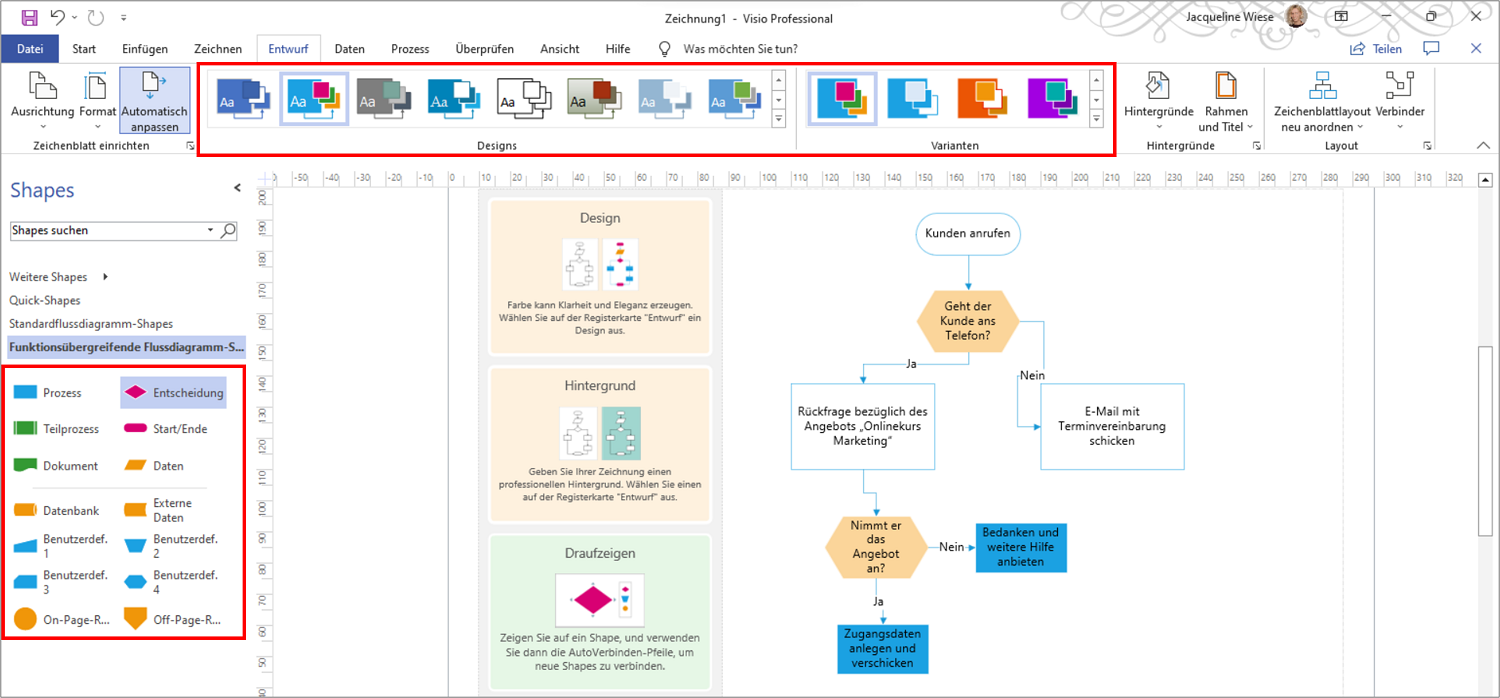Plötzlich und ganz unvermutet schießt Ihnen ein genialer Geistesblitz durch Ihr Gehirn. Die Kollegen sind begeistert und sofort wird die Idee in die Tat umgesetzt. Erst als es zu spät ist, merken alle, dass diese Lösung einen gravierenden Nachteil mit sich bringt. Im Berufsleben sind zwar innovative Neuerungen notwendig, um konkurrenzfähig zu bleiben. Erfolg stellt sich aber nur dann ein, wenn alle möglichen Variablen überlegt wurden. Es gibt eine einfache und doch effektive Methode, um mögliche Szenarien strukturiert durchzuspielen. Mit dem Baumdiagramm können Sie Abläufe sortieren, mögliche Ergebnisse analysieren und Lösungen finden.
Lesedauer ca. 5 Minuten
Inhaltsverzeichnis
1. Definition: Was ist ein Baumdiagramm?
Ein Baumdiagramm ist ein einfaches, aber wirkungsvolles Managementwerkzeug. Mit seiner Hilfe können Sie Daten und wahrscheinliche Ergebnisse in Form einer Hierarchie darstellen. Aufgrund dieser verästelten Darstellung erhielt es seinen Namen. Ein Stammbaum ist ein typisches Baumdiagramm. Im Gegensatz zur Mindmap ist diese Methode sehr strukturiert und übersichtlich. Sie eignet sich besonders gut, um wahrscheinliche Ereignisse oder die Folgen von Entscheidungen zu analysieren. Ausgangspunkt ist immer ein Thema bzw. eine Fragestellung, zum Beispiel: Welche Maßnahmen dienen der optimalen Kundenbindung? Die Grundfrage ist die erste Betrachtungsebene. In der nächsten Unterstufe werden einzelne Gesichtspunkte angeordnet. Und diese werden dann weiter analysiert. Die Genauigkeit nimmt von Stufe zu Stufe zu.
Beispiel: Baumdiagramm mit Symbolen
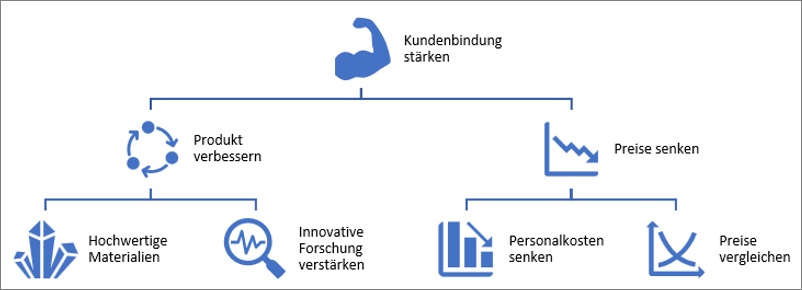
Beispiel: Horizontales Baumdiagramm mit mehreren Ebenen
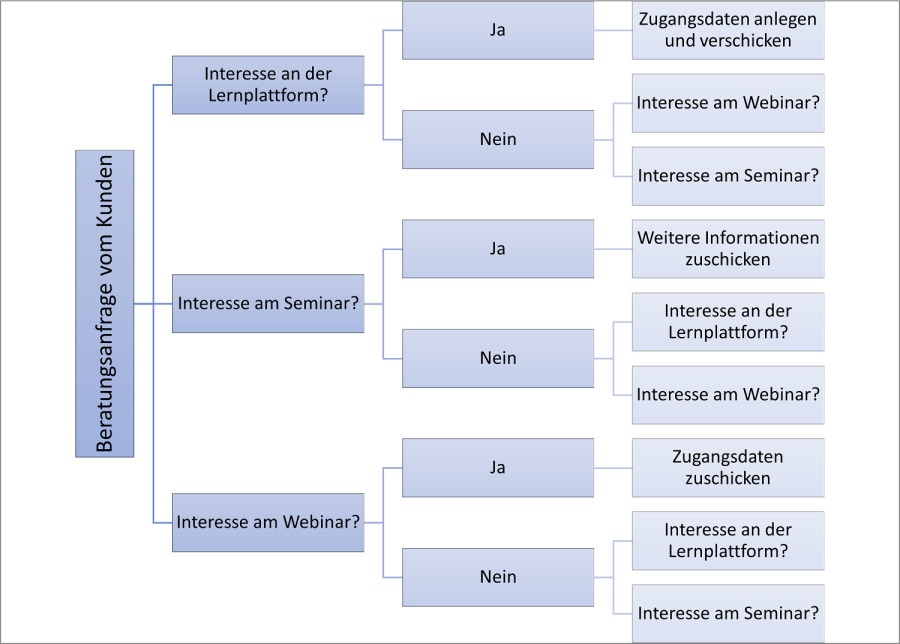
2. Anleitung: Ein Baumdiagramm erstellen
Es gibt verschiedene Möglichkeiten und Programme, um ein Baumdiagramm zu erstellen. Wir haben Ihnen nachfolgend die Erstellung mit den gängigsten Programmen beschrieben.
Baumdiagramm erstellen mit Microsoft Word
Wenn Sie im Team die Lösung für ein Problem suchen, können Sie die Antworten auf Karten schreiben und diese in Form des Baumdiagramms an die Pinnwand heften. Bei Microsoft Word finden Sie aber auch Vorlagen für entsprechende Grafiken. Je nach Wunsch können Sie das Baumdiagramm vertikal oder horizontal anordnen.
So erstellen Sie ein Baumdiagramm in Word:
- Öffnen Sie ein Dokument in Word.
- Wählen Sie die Registerkarte → Einfügen und klicken Sie auf → SmartArt.
- Klicken Sie auf → Hierarchie und wählen Sie die gewünschte Baumdiagramm-Vorlage aus.
- Bestätigen Sie mit → OK.
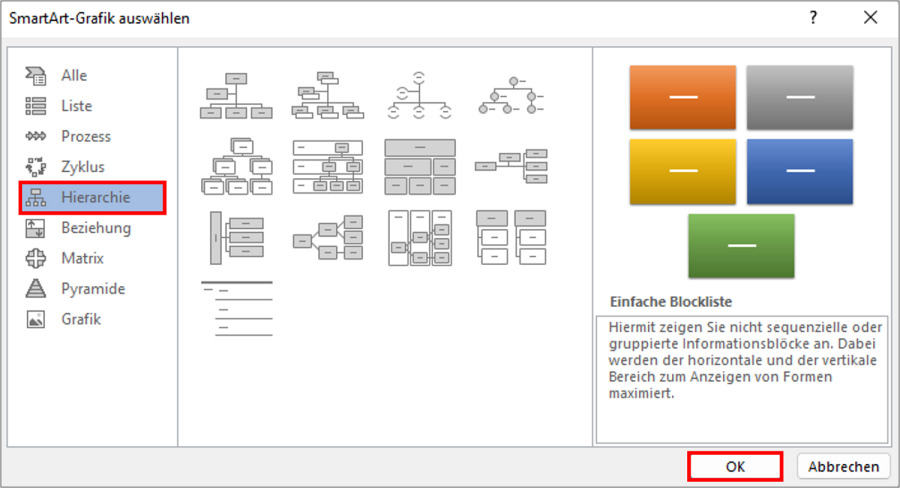
So bearbeiten Sie ein Baumdiagramm in Word:
- Die Vorlage können Sie nun nach Ihren Wünschen beliebig erweitern.
- Klicken Sie auf die Stelle im Diagramm, an der Sie etwas ergänzen möchten.
- Drücken Sie die rechte Maustaste und wählen Sie aus → Form hinzufügen die gewünschte Aktion aus.
Baumdiagramm erstellen mit PowerPoint
Nicht nur mit Microsoft Word können Sie leicht ein Baumdiagramm erstellen, sondern auch mit PowerPoint. Hier ist es zudem praktisch, dass Sie Ihr erstelltes Baumdiagramm sofort präsentieren können, da Sie es direkt in Ihre Präsentation einbinden können.
So erstellen Sie ein Baumdiagramm mit PowerPoint:
- Öffnen Sie eine Folie in PowerPoint.
- Navigieren Sie in der Registerkarte zu → Einfügen und wählen Sie dort → SmartArt aus.
- Wählen Sie im linken Menü → Hierarchie aus.
- Tätigen Sie nun einen Doppelklick auf die gewünschte Baumdiagramm-Vorlage bzw. Design.
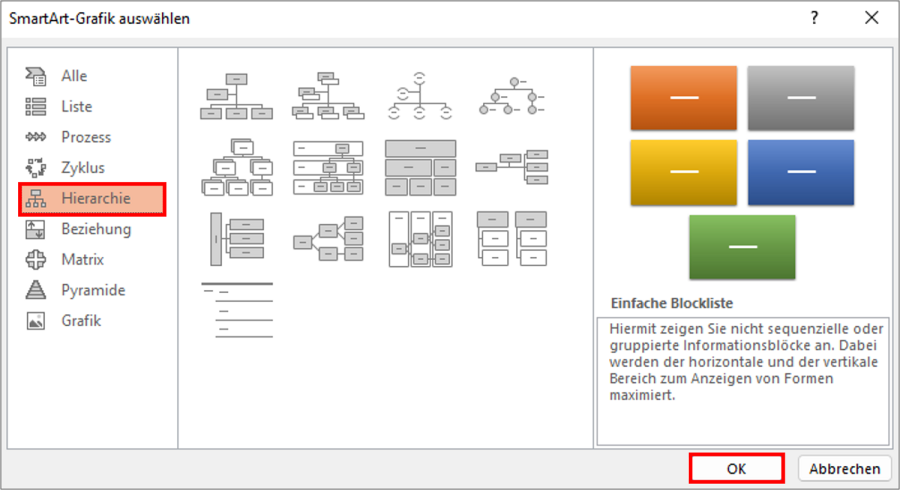
So bearbeiten Sie ein Baumdiagramm in PowerPoint:
- Die Baumdiagramm Vorlage können Sie nun beliebig nach Ihren Wünschen anpassen.
- Klicken Sie nun an die Stelle, an der Sie etwas ergänzen oder ändern möchten.
- Tätigen Sie einen Rechtsklick an dieser Stelle und wählen Sie aus → Form hinzufügen die passende Variante aus.
Baumdiagramm erstellen mit Microsoft Visio
Ein weiteres Programm, um einen Prozess, ein Projekt oder eine Entscheidungsfindung übersichtlich darzustellen, ist Microsoft Visio. Wie Sie mit Visio ein Baumdiagramm erstellen, erfahren Sie hier:
- Öffnen Sie Microsoft Visio.
- Wählen Sie die Vorlage → Standardfluss-Diagramm aus.
- Passen Sie nun die Vorlage Ihren Wünschen an.
- Durch einen Doppelklick auf ein Element, in Ihrem Diagramm, können Sie den Text ändern.
- Mit einem einfachen Klick auf die Form, wählen Sie diese aus.
- Wenn Sie Formen hinzufügen möchten, ziehen Sie diese aus dem linken Menü in die Zeichnung oder klicken Sie auf einen Pfeil bei der Form.
3. Tipps: Effiziente Entscheidungsfindung/Projektplanung mit Baumdiagrammen
In einem erfolgreichen Unternehmen laufen immer zukunftsweisende Prozesse ab. Es gilt neue Produkte oder Dienstleistungen zu entwickeln, Abläufe zu optimieren oder Fehler zu korrigieren. Je komplexer die Materie, desto schwieriger ist der Erfolg einer Maßnahme abzuschätzen. Oft ist nicht sofort ersichtlich, ob die Veränderung überhaupt die entsprechende Wirkung erzielt bzw. mit welchen Konsequenzen Sie rechnen müssen. Was müssen Sie zum Beispiel berücksichtigen, wenn Sie den Preis für ein Produkt oder eine Dienstleistung erhöhen? Mit einem Baumdiagramm können Sie und Ihr Team in Ruhe ein Szenario durchspielen. Diese Analyse verschafft Klarheit und bewahrt Sie vor falschen Entscheidungen.
Tipp Nr. 1: Planen Sie in einer Besprechung
Viele Büromitarbeiter finden Besprechungen und Meetings langweilig und ineffektiv. In jeder Runde gibt es einen Kollegen, der sich verzettelt und langatmige Reden hält. Wir empfehlen hier unseren Beratungskunden die Besprechungen und deren Ergebnisse in einem Ergebnisprotokoll festzuhalten, denn laut unserer Langzeitstudie zur Arbeitseffizienz, in Zusammenarbeit mit der AKAD-Hochschule, werden 45 % der Besprechungen nicht protokolliert, was zur Folge hat, dass 37 % der beschlossenen Ergebnisse, Aufgaben und Ähnliches nicht umgesetzt werden. Das wiederum führt dazu, dass ca. 40 % der Projekte nicht wie geplant laufen und somit Verzögerungen und Mehrkosten verursachen. Als Führungskraft sollten Sie unbedingt Ihre Besprechungen kurz und effizient gestalten, wenn Sie hierbei Hilfe brauchen, stehen wir Ihnen zur Seite.
Mit dem Baumdiagramm haben Sie außerdem ein nützliches Tool, um mögliche Lösungswege zu analysieren. Aber bis dahin ist es ein weiter Weg. Oft ist es nicht sofort ersichtlich, warum Arbeitsprozesse nicht reibungslos laufen oder wieso Zwischenziele nicht erreicht werden. Die meisten Probleme lassen sich am besten im Team lösen. Sammeln Sie beispielsweise mittels Brainstorming alle Alternativen, Schritte und Entscheidungen bevor Sie mit der Erstellung beginnen.

Tipp Nr. 2: Keep it simple
Sie sollten Ihr Baumdiagramm so einfach und unkompliziert halten, wie möglich. Verwenden Sie keine komplizierten Formulierungen, fassen Sie sich kurz und prägnant. Verzichten Sie auch auf Fachbegriffe oder komplexe Ausschmückungen.
Auch bei dem Design sollten Sie nicht übertreiben. Verwenden Sie, um Entscheidungen etc. abzubilden, gerne Icons, Bilder, Pfeile oder Ähnliches. Verwenden Sie solche Elemente, um wichtige Punkte hervorzuheben. Sie können den unterschiedlichen Ebenen auch verschiedene Farben zuweisen, so haben Sie einen schnellen Überblick über die verschiedenen Entscheidungs- bzw. Planungsstufen.

Tipp Nr. 3: Verlieren Sie Ihre Ziele nicht aus den Augen
Das Baumdiagramm ist ein wunderbares Mittel, um mögliche Auswirkungen einer Entscheidung zu analysieren. Die grafische visuelle Darstellung hilft Ihnen, einzelne Aspekte aufzuzeigen und weiter zu vertiefen. Das verschafft Ihnen Klarheit. Gleichzeitig kann Ihr Team auf diese Weise von der Wirksamkeit der Maßnahme überzeugt werden. Haben Sie und Ihr Team mit Hilfe des Baumdiagramms eine Entscheidung getroffen, sollten Sie diese Veränderung als SMART-Ziel formulieren. Die einzelnen Buchstaben stehen für:
- Spezifisch: Formulieren Sie das Ziel konkret, spezifisch und präzise.
- Messbar: Sie brauchen ein Kriterium, an dem Sie den Erfolg bzw. die Umsetzung des Ziels erkennen können.
- Angemessen und attraktiv: Ein Ziel darf weder über- noch unterfordern.
- Realistisch: Utopische Zielvorgaben demotivieren.
- Terminiert: Setzen Sie einen klaren Termin, wann das Ziel erreicht werden soll.

Tipp Nr. 4: Fokussieren Sie sich auf ein Thema
Vermischen Sie nicht mehrere Probleme miteinander, sondern konzentrieren Sie sich auf eine konkrete Fragestellung. Nur so erhalten Sie eine optimale Lösung. Für unübersichtliche Thematiken eignet sich eher Mind-Mapping. Versuchen Sie auch nicht jede Entscheidung oder Alternative abbilden zu wollen. Sie müssen nicht jede Ausnahme in Ihrem Baumdiagramm festhalten, sonst verwirren Sie Ihre Mitarbeiter unnötig.
4. Fazit: Die Nutzung von Baumdiagrammen
Viele Menschen haben einen inneren Kritiker im Kopf, der selbst gute Ideen abwertet. Aber auch im Team gibt es immer Menschen, die Veränderungen scheuen. Mit dem Baumdiagramm überzeugen Sie sich und andere von einer neuen Idee.